HALO5FORGE 基本操作(2)
2023-03-16 来源:你乐谷
Xbox One手柄
组合按键
锻造模式光靠以上那几个基础键就想找出一个好的地图那是远远不够的,所以这里便拥有了组合键的操作,是不是有点感觉在用什么软件一样~~~瞬间觉得高大上了许多的说,另外这里我需要多加一个条件便是:已选中物件。好了,废话不多说,我开始讲解。
组合按键部分:
RB键 十字键上键【长按】:切换 / 退出摄影机自由视角
(此模式中玩家将以“灵魂”视角去看“世界”并且不受地图内的死亡区域影响移动,但是受空气墙以及已放置或正在放置物体影响移动)
RB键 十字键右键:打开 / 关闭坐标数据
RB已选中物件 十字键右键 RS键【推动】【水平视角】:物件定向贴齐复制
(以锻造者视角前的物件为参照物,可以将物件定向“前、后、左、右”进行复制)
RB已选中物件 十字键右键 RS键【推动】【垂直视角】:物件定向贴齐复制
(以锻造者视角前的物件为参照物,可以将物件定向“上、下、左、右”进行复制)
RB已选中物件 LT键【长按】 十字键上键:磁铁启用 / 停用
RB已选中物件 LT键【长按】 十字键下键:切换移动类型为物件 / 世界
(这里Up主我推荐移动类型为物件比较好)
RB已选中物件 RT键【长按】 十字键下键:旋转重设
RB已选中物件 RT键【长按】 LT键【长按】 十字键上键:切换旋转类型为物件 / 世界 / 视角
(这里Up主我推荐以旋转类型为世界比较好)
RB已选中物件 RS键【点按】 RS键【推动】:视角绕行模式
(也就是以已选中物件的中心点为原点,视角可已球形的方式移动,但是锻造者与物件的距离是固定的,分别为:近、中、远)
LS键 LS键【长按】:加快视角移动速度
RB已选中物件 LT键【按住】 A键:垂直向下移动已选中物件
RB已选中物件 LT键【按住】 B键:垂直向上移动已选中物件
RB已选中物件 LT键【按住】 LS键【推动】:移动已选中物件(偏离角和俯仰角)
RB已选中物件 RT键【按住】 LS键【推动】:旋转已选中物件(俯仰角和转动角)
(物件的移动或旋转是可以设定固定值的,这里我们可以通过:
LT键 十字键左右键来改变移动数值大小,分别有8种:无、1/8英尺、1/4英尺、1/2英尺、1英尺、2英尺、4英尺、0.001英尺,这里Up主我推荐1/2英尺;
RT键 十字键左右键来改变旋转数值大小,分别有10种:无、1/2°、1°、5°、15°、30°、45°、60°、90°、180°,这里Up主我推荐1/2°)
P.S.综上所述关于物件移动和旋转的操作组合或非组合的操作中,基本上都可以加上LS键【长按】进行加速操作。
物件运动【移动】
这里主要是要给各位看贴的姥爷们科普一下Halo5:Forge中那些对于物件移动所给出的方向名称进行白话解释。
物件移动以“物件”为移动类型的时候是可以不局限于X,Y,Z轴进行斜边调整,但当你需要物件移动以“世界”为移动类型的时候如果需要斜边移动是需要X,Y,Z轴交替移动来达成的,至于你们对X,Y,Z轴的方向定义看你们自己了,毕竟参照物不同。而综上所述的不受物件旋转影响。
移动类型:世界【游戏视图】
组合按键
锻造模式光靠以上那几个基础键就想找出一个好的地图那是远远不够的,所以这里便拥有了组合键的操作,是不是有点感觉在用什么软件一样~~~瞬间觉得高大上了许多的说,另外这里我需要多加一个条件便是:已选中物件。好了,废话不多说,我开始讲解。
组合按键部分:
RB键 十字键上键【长按】:切换 / 退出摄影机自由视角
(此模式中玩家将以“灵魂”视角去看“世界”并且不受地图内的死亡区域影响移动,但是受空气墙以及已放置或正在放置物体影响移动)
RB键 十字键右键:打开 / 关闭坐标数据
RB已选中物件 十字键右键 RS键【推动】【水平视角】:物件定向贴齐复制
(以锻造者视角前的物件为参照物,可以将物件定向“前、后、左、右”进行复制)
RB已选中物件 十字键右键 RS键【推动】【垂直视角】:物件定向贴齐复制
(以锻造者视角前的物件为参照物,可以将物件定向“上、下、左、右”进行复制)
RB已选中物件 LT键【长按】 十字键上键:磁铁启用 / 停用
RB已选中物件 LT键【长按】 十字键下键:切换移动类型为物件 / 世界
(这里Up主我推荐移动类型为物件比较好)
RB已选中物件 RT键【长按】 十字键下键:旋转重设
RB已选中物件 RT键【长按】 LT键【长按】 十字键上键:切换旋转类型为物件 / 世界 / 视角
(这里Up主我推荐以旋转类型为世界比较好)
RB已选中物件 RS键【点按】 RS键【推动】:视角绕行模式
(也就是以已选中物件的中心点为原点,视角可已球形的方式移动,但是锻造者与物件的距离是固定的,分别为:近、中、远)
LS键 LS键【长按】:加快视角移动速度
RB已选中物件 LT键【按住】 A键:垂直向下移动已选中物件
RB已选中物件 LT键【按住】 B键:垂直向上移动已选中物件
RB已选中物件 LT键【按住】 LS键【推动】:移动已选中物件(偏离角和俯仰角)
RB已选中物件 RT键【按住】 LS键【推动】:旋转已选中物件(俯仰角和转动角)
(物件的移动或旋转是可以设定固定值的,这里我们可以通过:
LT键 十字键左右键来改变移动数值大小,分别有8种:无、1/8英尺、1/4英尺、1/2英尺、1英尺、2英尺、4英尺、0.001英尺,这里Up主我推荐1/2英尺;
RT键 十字键左右键来改变旋转数值大小,分别有10种:无、1/2°、1°、5°、15°、30°、45°、60°、90°、180°,这里Up主我推荐1/2°)
P.S.综上所述关于物件移动和旋转的操作组合或非组合的操作中,基本上都可以加上LS键【长按】进行加速操作。
物件运动【移动】
这里主要是要给各位看贴的姥爷们科普一下Halo5:Forge中那些对于物件移动所给出的方向名称进行白话解释。
物件移动以“物件”为移动类型的时候是可以不局限于X,Y,Z轴进行斜边调整,但当你需要物件移动以“世界”为移动类型的时候如果需要斜边移动是需要X,Y,Z轴交替移动来达成的,至于你们对X,Y,Z轴的方向定义看你们自己了,毕竟参照物不同。而综上所述的不受物件旋转影响。
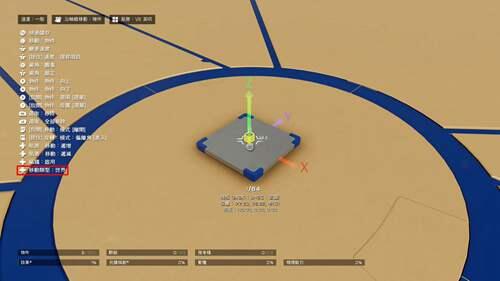
移动类型:世界【游戏视图】
 2020年5月新番黑马
2020年5月新番黑马
















